Ciscleのスタイラスペンをレビュー!3,000円以下で買える格安スタイラスペン

iPad用にスタイラスペンを買うなら何がおすすめ?と聞かれたら、迷わず「Apple Pencil」をおすすめします。
予算的に問題ないのであれば、絶対にApple純正のスタイラスペンを買っておくべきです。
しかし、Apple Pencilって高いですよね。Apple純正品は基本的に高い。
人によっては、そこまでお金を出してまで欲しくないという方も多いかと思います。そんな方に向けて、今回はiPad専用の格安スタイラスペンであるCiscleのペンをレビューしていきたいと思います。
第2世代のApple Pencilを使っている僕目線で、Ciscleのスタイラスペンはアリなのか?見ていきたいと思います。
先に結論から言うと3,000円以下でこれは凄いっす


- マグネットでiPadにくっつく
- 傾き検知機能付き
- パームリジェクション搭載
- 最大10時間使える
- 筆圧の検知は不可
- 充電方法が面倒くさい
提供品:この記事は、Ciscle様から商品を提供していただき執筆したものになります。
Ciscle スタイラスペンの外観と仕様
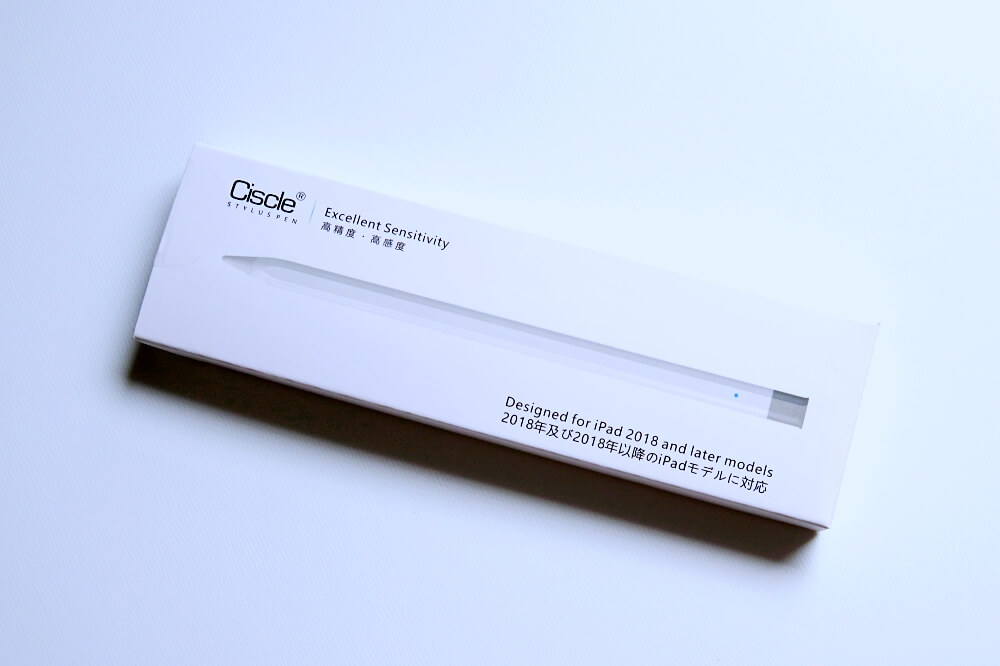
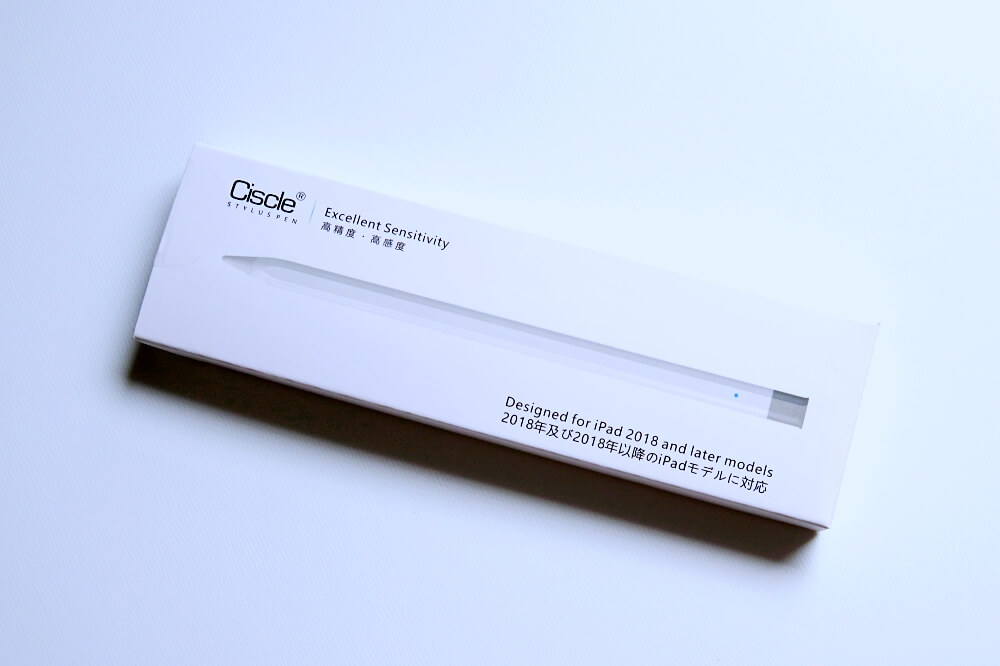
| 製品名 | Ciscle スタイラスペン |
|---|---|
| カラー | ホワイト |
| 長さ | 16.4cm |
| 重さ | 14g |
| 充電コネクタ | USB-C |
| 充電時間 | 1.5時間 |
| 使用可能時間 | 最大10時間 |
Ciscleスタイラスペンのパッケージを開封。中身はこんな感じ。


- スタイラスペン本体
- 充電用のUSBケーブル
- 交換用のペン先
- 説明書(日本語あり)
スタイラスペン本体とペンを充電するためのUSBケーブル。
USBケーブルは、ペン本体に挿し込む側にUSB-Cが採用。コンセントやパソコン側に挿す方はUSB-Aになっていますが、USB-Cへの変換アダプタも付いているのでお好きな方をお使いください。
付属品の中で嬉しいポイントは、交換用のペン先が付いてくること。ペン先は消耗品なので、2つもあるのは嬉しい。
スタイラスペンを使う時はペン上部に搭載された電源ボタンをポチッと押します。
スタイラスペンの使い方


ペン本体の上の方に電源ボタンが搭載されているので、そこをポチッと押します。
このボタンを押すとスタイラスペンの電源ライトが点灯し、iPadで使うことができるようになります。


こちらのペンは、Bluetoothなどで接続する必要はなく、電源を入れればすぐに使うことができます。
Apple PencilをBluetoothで登録している人は、解除しないとこちらのペンを使うことはできないので注意
対応機種
Ciscle スタイラスペンはiPad専用のスタイラスペンですが、一部の機種には対応していません。Ciscle スタイラスペンに対応しているiPadの機種がこちら。
| モデル | 世代 |
|---|---|
| iPad | 第6〜9世代 |
| iPad Air | 第3〜4世代 |
| iPad Pro 11インチ | 第1〜3世代 |
| iPad Pro 12.9インチ | 第3〜5世代 |
| iPad mini | 第5〜6世代 |
関連:iPadを買うならどれがおすすめ?モデル別に特徴を解説
Ciscle スタイラスペンとApple Pencilのデザインを比較


それでは次に、Ciscleのスタイラスペンのデザインについて見ていきましょう。と言っても、単純にデザインだけを見せても分かりにくいと思いますので、Apple Pencil(第2世代)のデザインを比較していきます。
スタイラスペンのサイズはほぼ同じ
まずはスタイラスペン本体のサイズですが、こちらはApple Pencilとほとんど変わりません。
| Csicle | 16.4cm |
| Apple Pencil | 16.6cm |
若干、第2世代のApple Pencilの方が長い感じ。
1面だけ平らな部分があるのも同じ
第1世代のApple Pencilは円柱形のデザインでしたが、第2世代からは1面だけ平らなデザインになりました。
これによって机などに置いたときもコロコロと転がる心配がなくなったのですが、Ciscleのスタイラスペンも同じく1面だけ平らなデザインとなっています。


このApple Pencilの平らな面は、iPad本体にマグネットでくっつく仕様になっているのですが、CiscleのスタイラスペンもiPad本体にマグネットでくっつけることができます。詳しくは後ほど紹介します。
ペン本体・ペン先先の質感は違う
スタイラスペン本体の質感は、Apple Pencil(第2世代)の方はややマットな質感なのに対し、Csicleの方はプラスチック感があるかなという感じ。触り心地で言えば、Apple Pencilの方が高級感がある。
ペン先のサイズは、細さはほぼ同じ。ペン先自体のサイズは、Ciscleの方が大きい。


こちらも質感が少し異なりApple Pencilはマット感があるのに対し、Ciscleの方はプラスチック感があります。
ただし、この違いに関してはペンで書いていても特に分かりません。ディスプレイにペン先が引っかかるといったこともないため、気にしなくても良いでしょう。
Sponsored Links
Ciscle スタイラスペンのレビュー


Ciscle スタイラスペンの特徴を紹介しつつレビューしていきます。
iPad本体にくっつけることができる


Ciscle スタイラスペンは、第2世代のApple Pencilと同じ用にiPad本体にマグネットでくっつけることができます。
Apple Pencilのようにマグネットでくっつけてペンの充電をすることはできませんが、持ち運びをするときにピタッとiPad本体にくっつけておけば良いのでとても便利。
ペンを使わないときはくっつけぱなしにもできますしね
傾き検知機能が付いている
ペンの傾きによって線の太さを変えることができる「傾き検知」の機能が付いています。
iPadでイラストを描きたい人は、この傾き検知機能は便利。ただし、残念ながら筆圧検知の機能はありませんが、傾き検知が非常に優秀なので、頑張れば線の強弱を上手く付けることはできそうです。
逆に言うと筆圧は検知しないので力を入れずに一定の線の太さで描きたい人にもおすすめ
パームリジェクション機能搭載


スタイラスペンを持って文字を書いたりイラストを描くときにペン以外の部分に手が触れると、そちらにiPadが反応してしまい誤作動を起こす原因になります。そこでおすすめなのが「パームリジェクション機能」というもの。
パームリジェクション機能搭載のスタイラスペンであれば、ペン先とは別に手が画面に触れてしまっても誤作動を防ぐことができます。iPadをノート代わりに使いたい人やイラストを描きたい人におすすめの機能。
基本的にスタイラスペンを買うならこの機能は必須
ペン先のズレや遅延は感じない


安いスタイラスペンで1番心配なのが実際に文字を書いたりイラストを描いたときに、ペン先の接触がズレていたり遅延が発生することだと思いますが、こちらのペンはそういった心配も必要ありません。
ちなみにフルラミネーションディスプレイ非対応のiPadは、スタイラスペンが原因ではなく、ディスプレイの仕様でペン先と線がズレて見えてしまいます。
充電は面倒くさい


スタイラスペンの充電時間は約1.5時間でフル充電が完了。最大10時間使うことができるとのことで、バッテリー持ちを考えれば十分ではないでしょうか。ちなみにこちらの製品は急速充電にも対応しています。
急速充電とは?
速充電に対応したUSB-Cと機器を繋ぐことで短い時間で充電を回復させるというもの。詳しくはこちらの記事(【USB PDとは】充電時間を短くするなら急速充電【わかりやすく解説】)をご覧ください。
急速充電を利用すれば5分の充電で約1時間使うこともできるようです。
しかし、第2世代のApple Pencilに甘やかされている僕からするといちいちUSBケーブルを繋いで充電しなくてはいけないというのが面倒くさい
Ciscle スタイラスペンの魅力
- 3,000円以下で買えるという安さ
- iPad本体にくっつけて持ち運べるから便利
- 傾き検知機能搭載
- パームリジェクション機能搭載
- 使い心地はApple Pencilにそっくりで重さ含めて描きやすい
iPadをノート代わりに使いたいのであれば、Ciscleのスタイラスペンでも十分でしょう。ただし、筆圧の感知はないので、線の強弱を表現してイラストを描きたい人にはやや不向き。
Ciscle スタイラスペンのレビューまとめ
正直、3,000円以下ということもあってこちらのスタイラスペンをナメていました。
実際に使ってみると書き心地も良く、いわゆる安かろう悪かろうといったものではありません。
個人的にはApple PencilのiPad本体にくっつけるだけで充電ができるというところに物凄く魅力を感じていますが、その分価格も約1.6万円と高いです。なので、そこまで純正品の機能に魅力を感じない人は、Ciscleのスタイラスペンはおすすめ。


- マグネットでiPadにくっつく
- 傾き検知機能付き
- パームリジェクション搭載
- 最大10時間使える
- 筆圧の検知は不可
- 充電方法が面倒くさい




